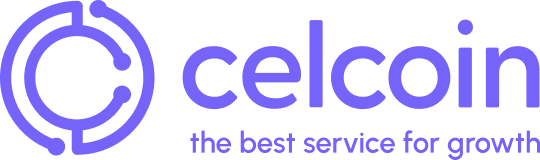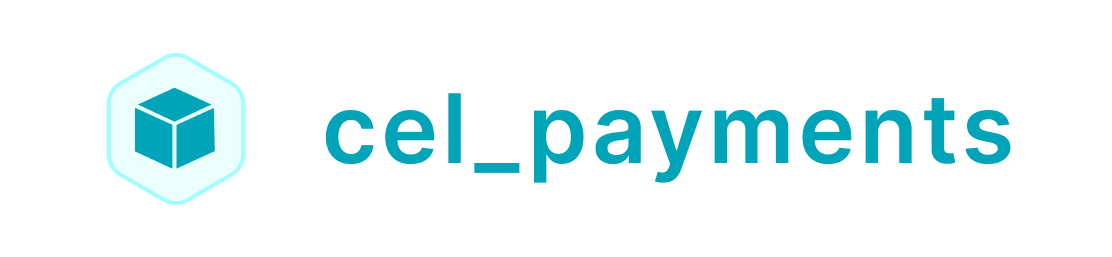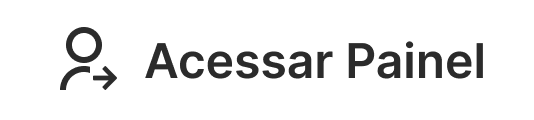Notificações por WhatsApp
Ficou em dúvida como usar e configurar o módulo? Aprenda a utilizar esse módulo cheio de vantagens para sua empresa
Com o módulo é possível notificar seus clientes de forma automática usando o WhatsApp
Esse é um módulo de categoria premium, ou seja, um módulo pago que terá mensalidade de R$99,90 + um custo adicional de R$0,49 por mensagem enviada (as únicas mensagens que não serão cobradas são as de interação com o robô de cadastro, que será explicado mais adiante).
Conectando o número
Após a adesão do módulo é importante fazer a conexão com um número de telefone à sua escolha, pois é através dele que serão enviadas as mensagens
.png)
Passo a Passo de como conectar:
-
No seu telefone, toque nos três pontinhos no canto superior direito do seu WhatsApp;
-
Selecione a opção “Aparelhos conectados”;
-
Toque em “Conectar um aparelho”;
-
Aponte a câmera do celular para o QR Code exibido na tela de configuração do módulo.
Após conectar o aparelho, o QR Code vai dar lugar a uma mensagem de sucesso.
As mensagens podem ser configuradas e personalizadas de acordo o que desejar. Dentro do módulo você terá algumas opções de notificações pré-configuradas para realizar a ativação:
.png)
Você pode personalizar essas notificações e criar outras também, indo em notificações > cadastrar > selecionando a opção de WhatsApp:
.png)
Clique aqui para visualizar mais informações sobre a configuração das notificações (lembrando que só irão receber as mensagens os clientes adicionados ao fluxo que será explicado mais abaixo).
Configurações de Tempo para envio das mensagens
Essas configurações são importantes para que seu número não seja bloqueado pelas políticas de anti-spam do próprio WhatsApp:

- Delay para envio de mensagens : É o tempo que demora para o envio de mensagens, é muito importante para dar um espaço entre as mensagens, sugerimos que deixe em 10s
Exemplo: Você precisa notificar 5 clientes e configurar um delay de 10 segundos. Cada mensagem será disparada de 10 em 10 segundos, totalizando 40 segundos desde o primeiro até o último envio (4 intervalos para 5 envios).
- Tempo que aparecerá “digitando” antes da mensagem enviada - É o tempo que aparecerá “digitando…” no WhatsApp de quem está recebendo a mensagem, recomendamos que deixe em 10s
Exemplo: Cliente solicitou entrada na régua de cobrança de WhatsApp e este campo está configurado em 5 segundos. Então, mostrará na tela o “digitando” durante os 5 segundos configurados antes do envio da mensagem.
- Quantidade de mensagens enviadas por hora - As notificações por WhatsApp são enviadas de 7h às 19h, preencha aqui o menor número que seja suficiente para disparar todas as suas notificações. Esta configuração se aplica apenas a mensagens enviadas de forma automática e não afeta as mensagens de envio manual
Exemplo: Se configurar um limite de 20 envios por hora e tiver 50 envios a serem feitos, serão necessárias 3 horas para concluir a operação (20 + 20 + 10 envios).
Você terá, na mesma tela, acesso ao histórico do status de conexão do número, onde você poderá visualizar como está a situação do seu número cadastrado no WhatsApp conforme o print abaixo:

- Conectado - Momento em que o QR Code foi lido e o número está apto a enviar notificações.
- Desconectado - Momento em que a conexão foi desfeita e as notificações via WhatsApp não serão feitas.
- Bloqueado - Por alguns motivos, um número de WhatsApp pode ser bloqueado, como, por exemplo, denúncias, relatos de Spam ou a Inteligência Artificial do WhatsApp identificar fraudes, crimes, etc.
Nos casos de bloqueio, será enviado um e-mail com as instruções de como reativar o número. É importante ressaltar que os bloqueios não são feitos no sistema do cel_cash, mas sim pelo próprio WhatsApp por diversos motivos.
O cel_cash apenas informa como reativar o número para voltar a utilizar no módulo.
Entrada dos clientes na régua de cobrança
Temos 2 opções para adição do cliente no fluxo de notificações por WhatsApp, que é o que configura ele como pronto para receber as automações
Fluxo 1
Neste fluxo, você precisa enviar um link no final de suas notificações via e-mail, convidando seus clientes a se inscrever na régua de cobranças via WhatsApp.
Para configurar este link, basta que você cliente cel_cash, adicione em suas notificações cadastradas no painel a tag "[RECEBER_NOTIFICAÇÕES_WHATSAPP]" em algum lugar da mensagem.
Quando o cliente receber algum e-mail no qual a tag foi inserida, automaticamente aparecerá a mensagem:
“Ainda não está recebendo suas cobranças, lembretes e notificações via WhatsApp? Clique Aqui e, em seguida, clique em enviar mensagem para começar a receber!”.
Basta o cliente clicar no link que ele será redirecionado para uma conversa no WhatsApp com o número cadastrado (o que fez a leitura do QR Code no momento da Configuração), onde já estará uma mensagem “#Entrar + [hash do cliente]”, bastando apenas que ele envie e receba a confirmação da inscrição na régua de cobrança.

Fluxo 2
Neste fluxo, o cliente precisará abrir manualmente a conversa com o número que está cadastrado no Módulo WhatsApp e deverá enviar a mensagem "#Entrar" para que o robô de Cadastro seja ativado, e será solicitado o envio de um CPF/CNPJ em um formato correto.
.png)
Após o documento ser enviado, o robô verificará no sistema se esse documento existe, se ele possui um e-mail válido, enviará um link de convite para o e-mail em questão com 24h de validade e uma mensagem no WhatsApp informando que o convite foi enviado para o e-mail.

O e-mail é recebido como no print abaixo:

Bastará o cliente abrir o e-mail dentro de 24h que receberá, tanto em uma URL quanto via WhatsApp, que receberá a confirmação que está dentro da régua de cobrança.
É possível que o cliente envie "#Cancelar" para que um convite que foi enviado seja cancelado, podendo reiniciar o processo mandando "#Entrar".
E também é possível que o cliente final solicite o reenvio do convite enviando "#Reenviar" para o robô, mas com um limite de 2 reenvios.
Saindo do fluxo
Para sair da régua de cobrança via WhatsApp, basta que o cliente envie "#Sair" que receberá a confirmação, devendo escolher de qual documento deseja parar a cobrança caso haja a inscrição do mesmo número para mais de um documento.